OBS (Open Broadcaster Software) is een gratis en open source videostreaming- en opnameprogramma. Het wordt voornamelijk gebruikt voor live-uitzendingen naar platforms. Bovendien heeft het een krachtige opnamefunctie die automatisch live-uitzendingen of opnameschermen op de computer kan opnemen.
OBS biedt u real-time video-/audio-opname en -mixing van hoge kwaliteit. U kunt elk deel van uw computerscherm handig vastleggen en opslaan als een videobestand. Veel gebruikers klaagden echter dat ze de locatie niet kunnen vinden waar OBS de opnames opslaat. Loopt u tegen hetzelfde probleem aan?
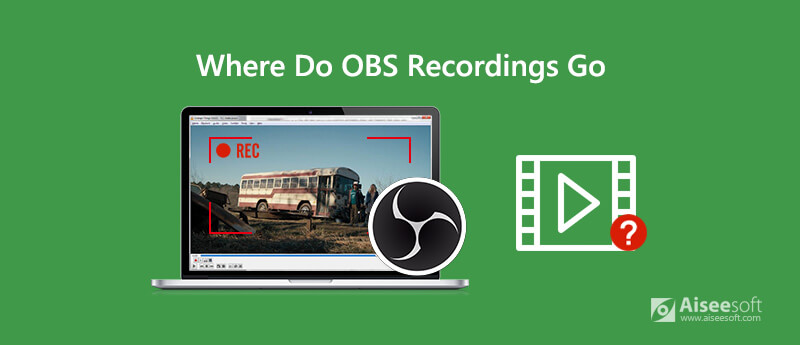
OBS kan opnames opslaan. Zo waar gaan OBS-opnamen naartoe or waar OBS-opnamen te vinden? Hier in dit bericht zullen we u begeleiden bij het vinden van uw OBS-opnamen. Bovendien zullen we u vertellen hoe u de OBS-opnamelocatie kunt wijzigen.
Na het opnemen met OBS, moet u weten waar u uw OBS-opnamen kunt vinden. Als u geen instellingen heeft gemaakt voor de locatie van OBS-opnamen, worden deze OBS-opnamen over het algemeen opgeslagen in de OBS-installatiemap standaard. U kunt dus OBS-opnamen vinden door naar de plaats te gaan waar OBS op uw computer is geïnstalleerd.
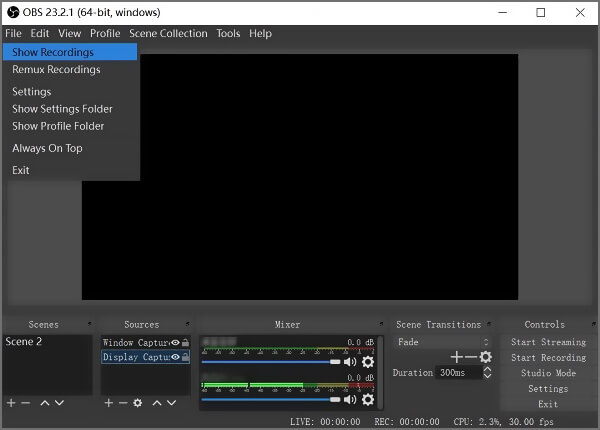
Om snel de OBS-opnamen te vinden, kunt u OSB openen en klikken op Dien in op de bovenste menubalk. Kies in de vervolgkeuzelijst de Toon opnames keuze. Vervolgens kunt u al uw schermopnames op OBS bekijken.
Wanneer u de OBS-opnamen in een specifieke map wilt opslaan, kunt u ervoor kiezen om de OBS-locatie te wijzigen. In de volgende gids wordt uitgelegd hoe u het opslagpad voor OBS-opnamen kunt wijzigen.
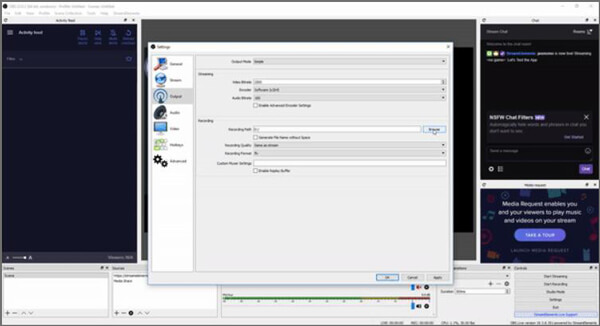
Kunt u uw OBS-opnamen nog steeds niet vinden, kan OBS uw computerscherm niet correct opnemen of neemt OBS niets op, zelfs niet als u op de knop Opname starten klikt?
Hier raden we ten zeerste een krachtig OBS-alternatief aan, Aiseesoft schermrecorder om u te helpen activiteiten van hoge kwaliteit op uw computer vast te leggen. Het heeft de mogelijkheid om 4K-video's met hoge resolutie op te nemen.

Downloads
Screen Recorder - Beste OBS-alternatief
100% veilig. Geen advertenties.
100% veilig. Geen advertenties.

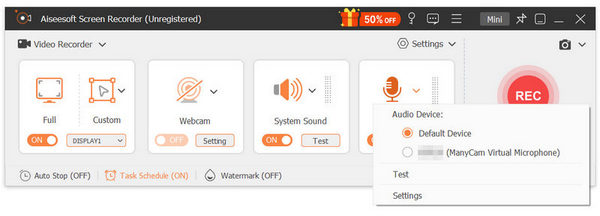
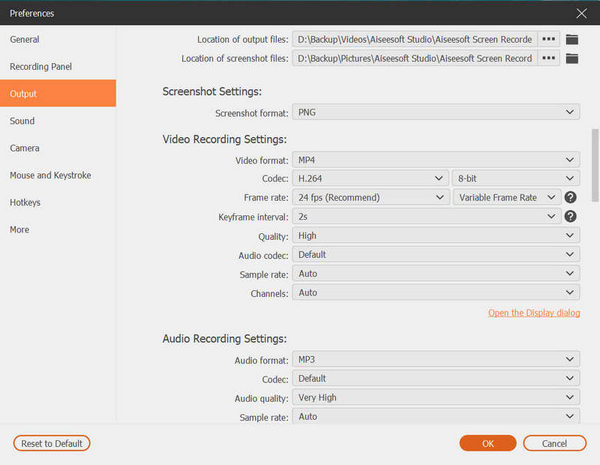

Deze schermrecorder kan het beste OBS-alternatief zijn voor het schermopnamegedeelte. Dankzij de Blue-light real-time HD-videocoderingstechnologie, zorgt het ervoor dat u een hoogwaardige en comfortabele schermopname-ervaring kunt krijgen.
Vraag 1. Is OBS helemaal gratis?
Zoals hierboven vermeld, is OBS een gratis en open-source tool voor livestreaming en schermopname. Er zijn geen app-in-aankopen of functiebeperkingen. Het voegt ook geen watermerk toe aan uw opnamebestand.
Vraag 2. Is er een gratis online schermrecorder om video's op te nemen?
De waarheid is dat er veel gratis online schermopnametools op internet worden aangeboden waarmee u video's op uw computer kunt opnemen. Als u niet weet welke u moet gebruiken, kunt u de populaire online schermrecorder een poging.
Vraag 3. Hoe kan ik het standaard OBS-bestandsformaat wijzigen van FLV naar MP4?
U merkt misschien dat het OBS-opnamebestand automatisch wordt opgeslagen in FLV-indeling. U kunt de bestandsextensie .flv rechtstreeks wijzigen in .mp4 om de indeling te wijzigen. Ook kunt u op sommigen vertrouwen gratis video-omzetter om de videoconversie te maken.
Vraag 4. Is er een schermrecorder die interne audio op Mac opneemt?
Zoals hierboven vermeld, kan QuickTime geen audio opnemen van systeemaudio. Het vangt alleen geluid op via de microfoon. Dus als u interne audio op Mac moet opnemen, kunt u de aanbevolen kiezen Scherm opnemer of OBS Studio.
Na het lezen van dit bericht kun je precies weten waar streamlabs OBS opnames opslaat. Als u de OBS-locatie wilt wijzigen, kunt u ook de bovenstaande methode volgen om het pad van het OBS-opnamebestand te wijzigen. U kunt ook het aanbevolen OBS-alternatief gebruiken om uw computerscherm vast te leggen.
OBS
Fix OBS Game Capture zwart scherm Waar gaan OBS-opnamen naartoe Herstel OBS hoge codering waarschuwing Neem Blu-ray op OBS op
Aiseesoft Screen Recorder is de beste schermopnamesoftware om alle activiteiten vast te leggen, zoals online video's, webcamgesprekken, games op Windows / Mac.
100% veilig. Geen advertenties.
100% veilig. Geen advertenties.